PP助手Win版2.0 铃声制作功能使用教程
1、首先请先前往PP助手2.0上的【网络资源】— > 【影音图铃】— > 【音乐】,选择自己喜好的歌曲下载:

2、在左下角可以进入任务管理,查看正在下载的任务:
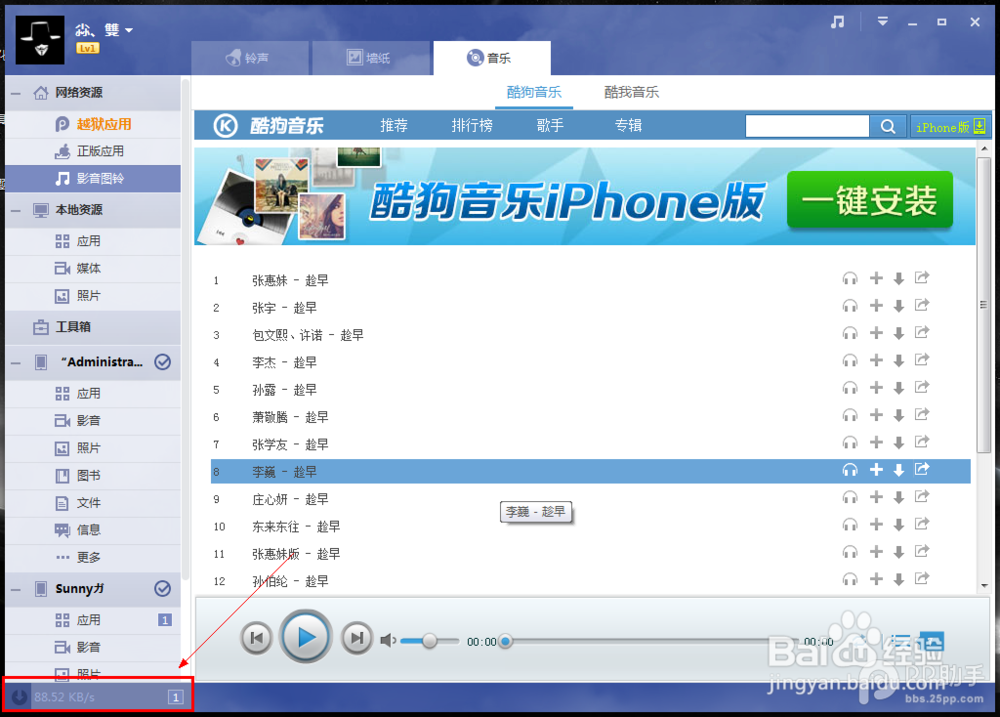
3、下载好后在任务管理中心的【已完成】上可以找到,点击歌曲旁边的【放大镜】即可查看:(温馨提示:一般如果您没有对PP助手的原路径进行更改,一般路径均默认为:X(磁盘):\downloads)

4、下图是我存放歌曲的文件夹:

5、然后我们回到PP助手WIN版2.0,选择【工具箱】— > 【铃声制作】:

6、点击【选择文件】,选择刚才存放歌曲的路径:
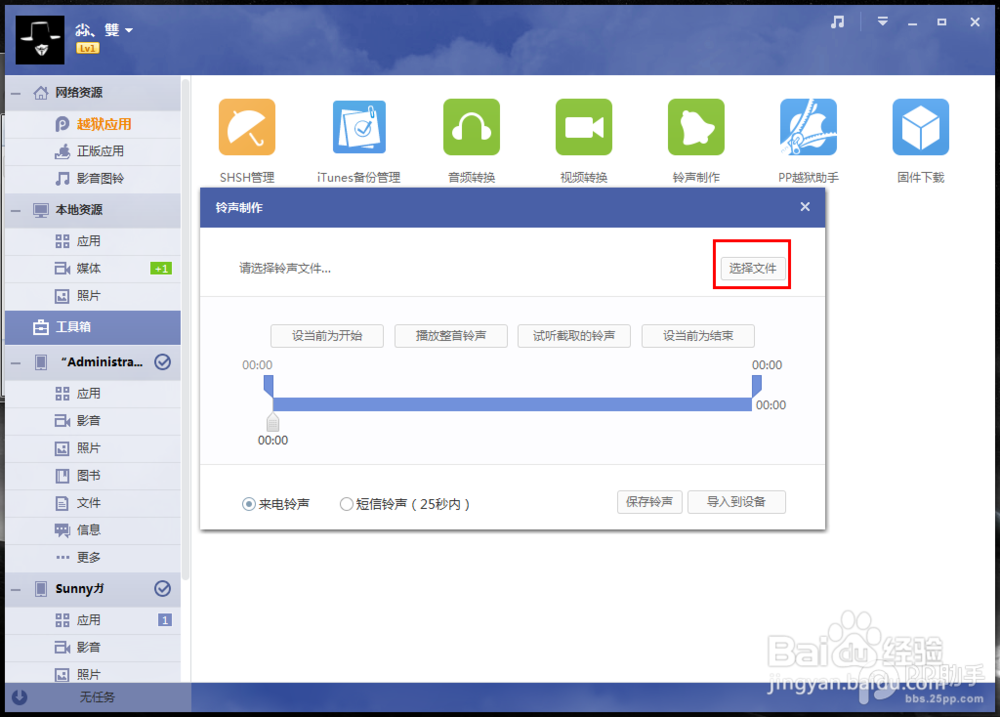

7、根据自己对铃声的需要,设置开始点,还有结束点,设置好后点击保存(温馨提示:来电铃声长度建议在40秒以内,短信建议在25秒以内)
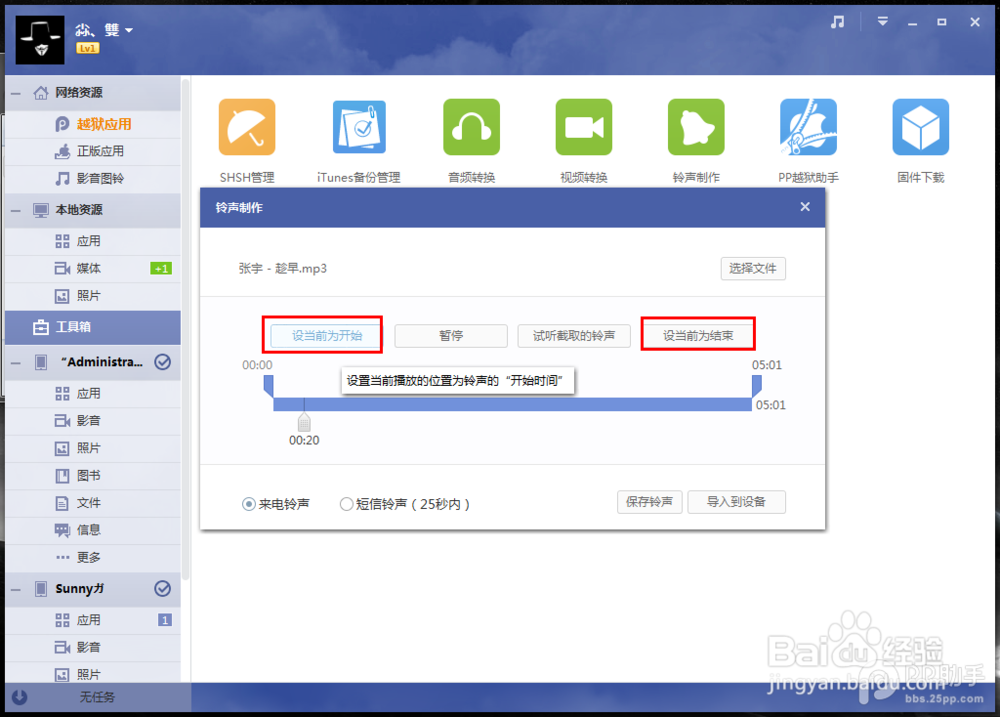

8、制作好的铃声存放路径在X(磁盘):\downloads\rings文件夹中:
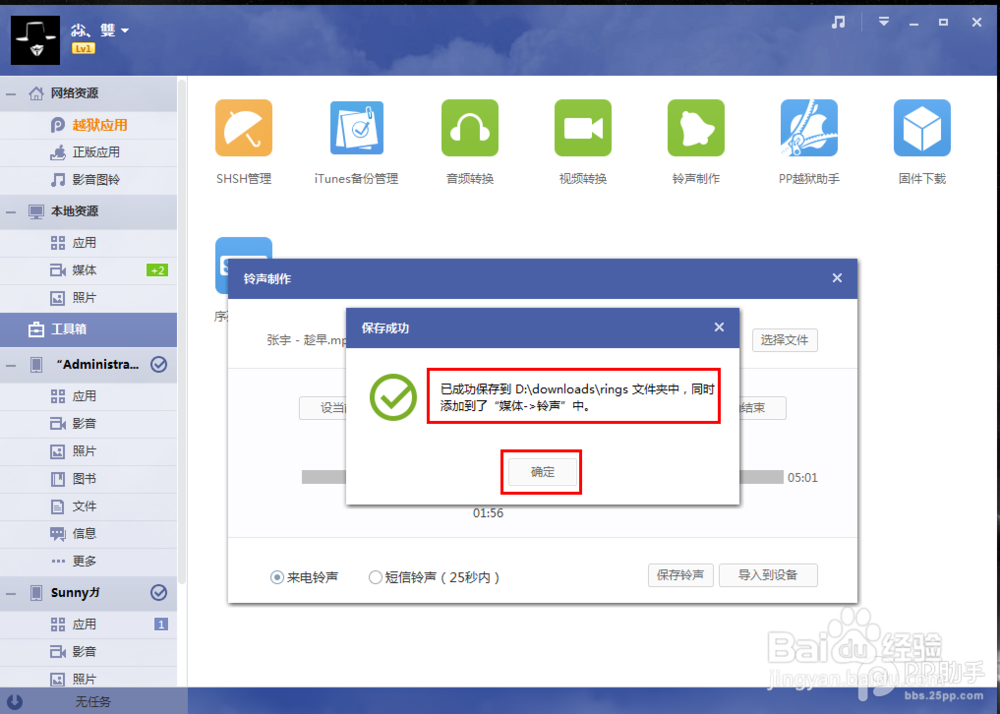
9、接下来,打开【本地资源】— >【媒体】— >【铃声】,看到刚制作好的铃声,点击导入设备:(红色代表来电铃声,黄色代表短信铃声)

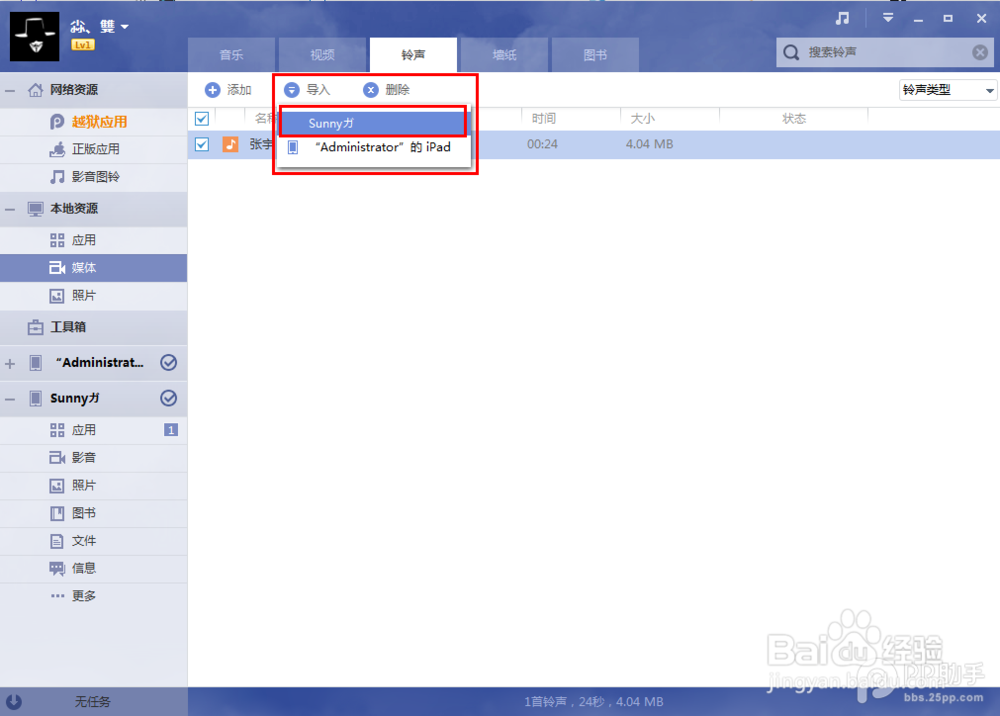
10、最后进入手机【设置】— > 【声音】:

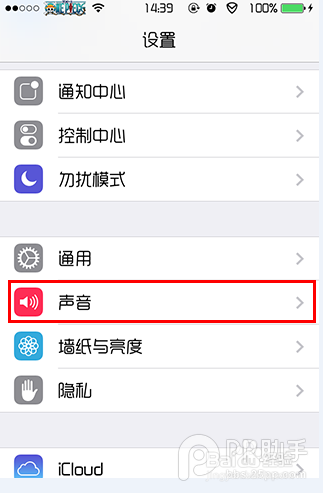
11、选择【电话铃声】— > 选择您刚才导入的铃声,【重启设备】即可:

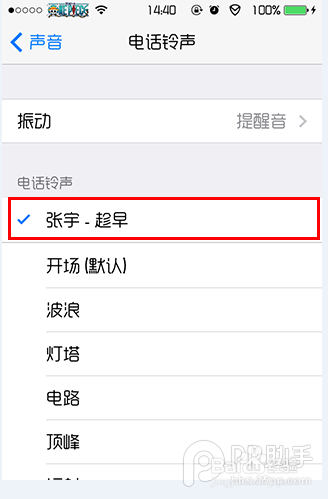
声明:本网站引用、摘录或转载内容仅供网站访问者交流或参考,不代表本站立场,如存在版权或非法内容,请联系站长删除,联系邮箱:site.kefu@qq.com。
阅读量:78
阅读量:127
阅读量:133
阅读量:76
阅读量:177